Có rất nhiều phần mềm khôi phục dữ liệu cho hệ điều hành Windows có sẵn trên thị trường hiện nay. Một trong những phần mềm tốt nhất là Wise Data Recovery. Nó nổi tiếng là một công cụ chuyên nghiệp và mạnh mẽ để khôi phục dữ liệu bao gồm ảnh, tài liệu, video, email, tệp,… từ ổ đĩa cục bộ, ổ đĩa ngoài, ổ USB, thẻ SD, điện thoại di động và các thiết bị di động khác … Bất kể tình huống mất dữ liệu là gì, Wise Data Recovery giúp quét nhanh và dễ dàng truy xuất tệp. Đây là một chương trình hoàn toàn không có virus và hoạt động tốt trên Windows 11 và các hệ điều hành Windows khác, từ Windows XP trở lên.
Các tính năng chính:
- Bạn được phép khôi phục dữ liệu từ Windows và Mac OS bị hỏng với công nghệ phương tiện có thể khởi động WinPE tiên tiến.
- Nó hỗ trợ khôi phục 1000+ loại tệp bao gồm DOC / DOCX, XLS / XLSX, PPT / PPTX, PDF, JPG / JPEG, TIFF / TIF, PNG, AVI, MOV, MP4, M4V, MP3, WAV, WMA,…
- Nó có thể khôi phục dữ liệu từ ổ cứng, SSD, đĩa cứng ngoài, đĩa mềm, ổ flash USB, thẻ nhớ, máy ảnh kỹ thuật số và bất kỳ thiết bị lưu trữ nào khác.
- Nó hỗ trợ khôi phục dữ liệu từ các hệ thống tệp FAT, NTFS, HFS, HFS +, HFSX, Ext2 và Ext3.
- Nó có tốc độ quét dữ liệu nhanh nhất, giúp bạn tiết kiệm rất nhiều thời gian.
- Nó cho phép bạn khôi phục các tệp bị mất trong hệ thống Windows của mình (64 và 32-bit).
Hệ điều hành được hỗ trợ: Windows XP, Vista, 7/8/10/11 (cả 32-bit và 64-bit).
Cách sử dụng Wise Data Recovery:
Wise Data Recovery không phải là phần mềm miễn phí, bạn phải trả $59.95 (hơn 1,4 triệu VND) mỗi năm để sử dụng. Nhưng Trải Nghiệm Số xin chia sẻ bạn cách sử dụng miễn phí vĩnh viễn Wise Data Recovery.
Bước 1: Bạn bấm vào đây để tải Wise Data Recovery đã cài đặt sẵn bản quyền và thực hiện cài đặt bình thường vào máy tính.
 Bước 2: Bạn mở Wise Data Recovery > bấm nút menu ba gạch ngang phía trên góc phải > About us để kiểm tra với dòng Activated là bản quyền đang hoạt động.
Bước 2: Bạn mở Wise Data Recovery > bấm nút menu ba gạch ngang phía trên góc phải > About us để kiểm tra với dòng Activated là bản quyền đang hoạt động.
 Việc sử dụng Wise Data Recovery để khôi phục dữ liệu bị xóa trên các ổ đĩa rất đơn giản, bạn làm như sau.
Việc sử dụng Wise Data Recovery để khôi phục dữ liệu bị xóa trên các ổ đĩa rất đơn giản, bạn làm như sau.
– Đầu tiên, bạn bấm Click here to select a drive để chọn ổ đĩa muốn khôi phục dữ liệu.
 – Quá trình quét tìm kiếm bắt đầu, bạn có thể theo dõi tiến trình hay tạm dừng hoặc dừng hẳn.
– Quá trình quét tìm kiếm bắt đầu, bạn có thể theo dõi tiến trình hay tạm dừng hoặc dừng hẳn.
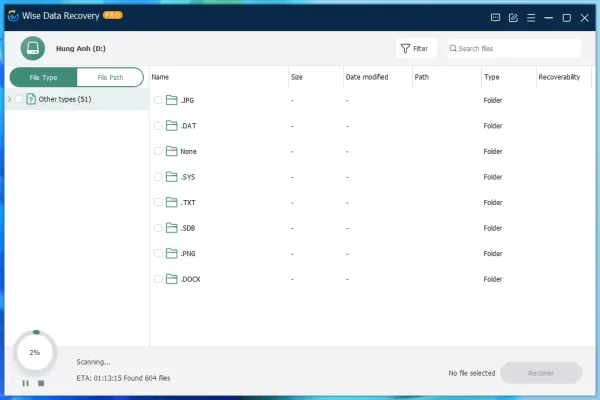 – Sau khi tìm kiếm xong, bạn bấm vào file hay thư mục muốn phục hồi > bấm Recover.
– Sau khi tìm kiếm xong, bạn bấm vào file hay thư mục muốn phục hồi > bấm Recover.
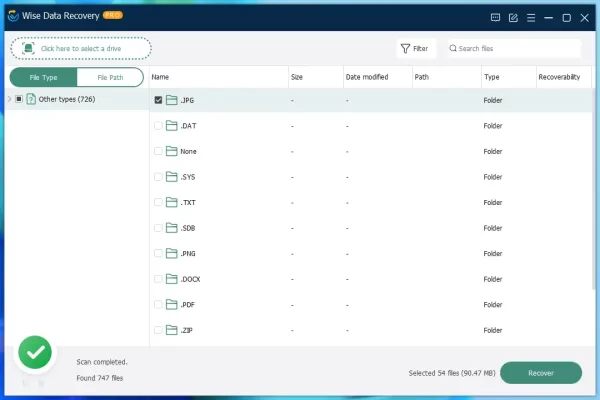 Chỉ như vậy thôi, hy vọng phần mềm này sẽ có ích cho bạn khi cần khôi phục dữ liệu nào đó mà các chương trình quen thuộc không giup được.
Chỉ như vậy thôi, hy vọng phần mềm này sẽ có ích cho bạn khi cần khôi phục dữ liệu nào đó mà các chương trình quen thuộc không giup được.
Lưu ý: Bản quyền chỉ dành cho phiên bản 6.1.3 và không kèm hỗ trợ kỹ thuật, nếu bạn cập nhật thì nó sẽ mất bản quyền.
